Slik videresender du flere tekstmeldinger i iOS 8
Tekstmeldinger er en utrolig populær form for kommunikasjon, da det ofte er mye mer praktisk enn å ringe. Det lar deg også dele informasjon enkelt, som du kan få tilgang til når som helst i fremtiden når det er nødvendig. Trenger du å gi noen en adresse eller instruksjoner? Send den gjennom en tekstmelding, så kan de finne den når de trenger den.
Noen ganger vil informasjon i en tekstmeldingssamtale være relevant for en annen, så du kan bestemme at du vil videresende flere tekstmeldinger til noen andre. Dette kan oppnås i iOS 8 gjennom bare noen få enkle trinn, som du kan lære i guiden vår nedenfor.
Videresende flere tekstmeldinger fra samme samtale på en iPhone
Disse trinnene ble utført på en iPhone 6 Plus, i iOS 8. Disse samme trinnene fungerer også for andre versjoner av iOS.
Trinn 1: Åpne Meldinger- appen.

Trinn 2: Velg samtalen som inneholder meldingene du vil videresende.
Trinn 3: Trykk og hold på en av meldingene du vil videresende, og trykk deretter på Mer- knappen.
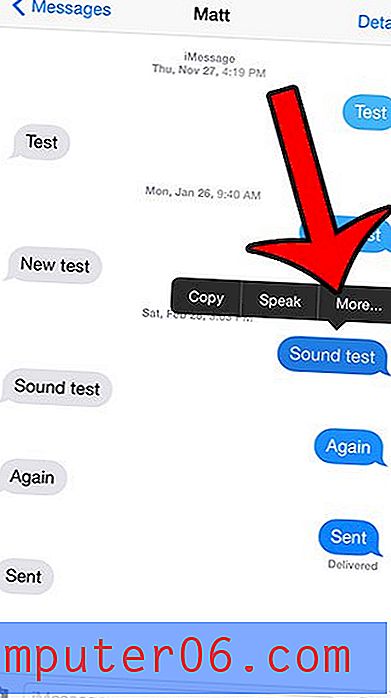
Trinn 4: Trykk på sirkelen til venstre for hver melding du vil videresende.
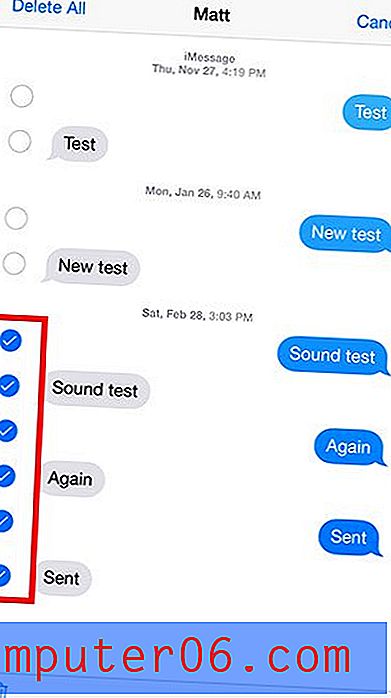
Trinn 5: Trykk på pilikonet nederst til høyre på skjermen.
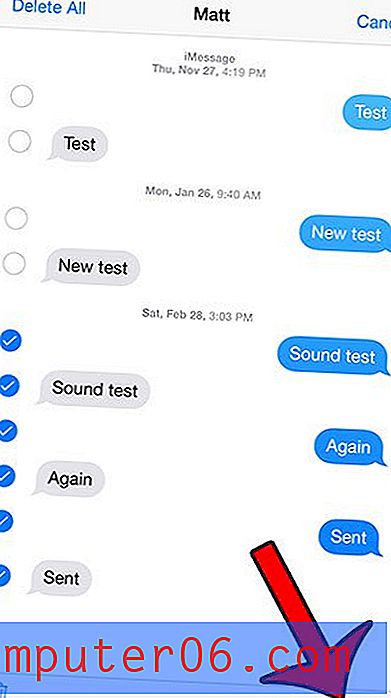
Trinn 6: Angi kontaktnavnet eller telefonnummeret til personen du vil sende meldingene til Til- feltet øverst på skjermen, og trykk deretter på Send- knappen.
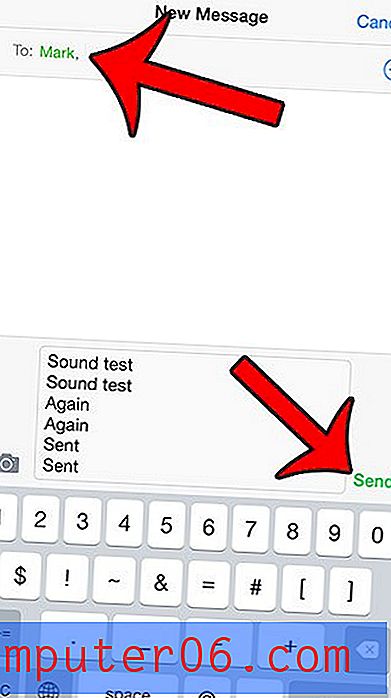
Følg trinnene ovenfor vil inkludere alle valgte tekstmeldinger i en ny melding som du kan sende til en annen mottaker. Avhengig av dine behov, er det ikke sikkert at dette er ideelt. Et annet alternativ ville være å ta et skjermbilde av samtalen, og deretter videresende det skjermbildet i stedet. Du kan ta et skjermbilde ved å trykke på Hjem- knappen under skjermen og på / av - knappen på toppen eller siden av enheten samtidig.
Du kan deretter åpne samtalen med kontakten du vil sende skjermdump til, trykke på kameraknappen til venstre for meldingsfeltet -
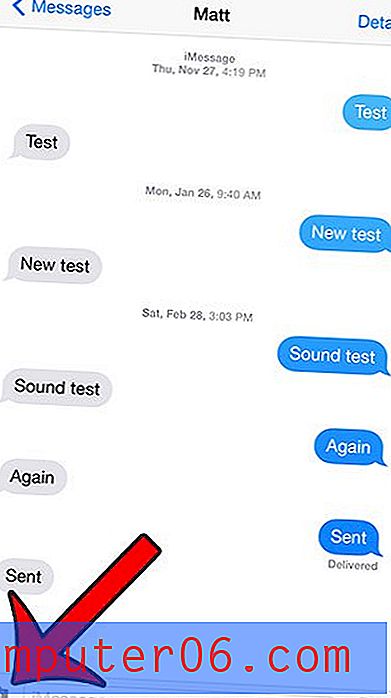
Velg skjermdump, og trykk deretter på knappen Send 1 foto .

Er det individuelle meldinger i en samtale du vil slette? Denne artikkelen vil vise deg hvordan.



